 快手極速版
快手極速版
 魔力短劇
魔力短劇
 BootAnimation
BootAnimation
 青播客平臺
青播客平臺
 特效君
特效君
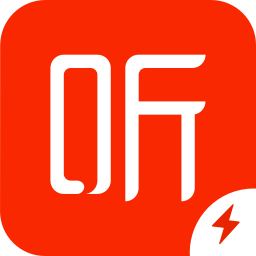 喜馬拉雅極速版app
喜馬拉雅極速版app
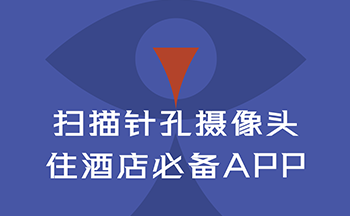 針孔攝相頭檢測app
針孔攝相頭檢測app
 視頻帶貨軟件有哪些
視頻帶貨軟件有哪些
 央視直播app大全
央視直播app大全
 看國足比賽的app
看國足比賽的app
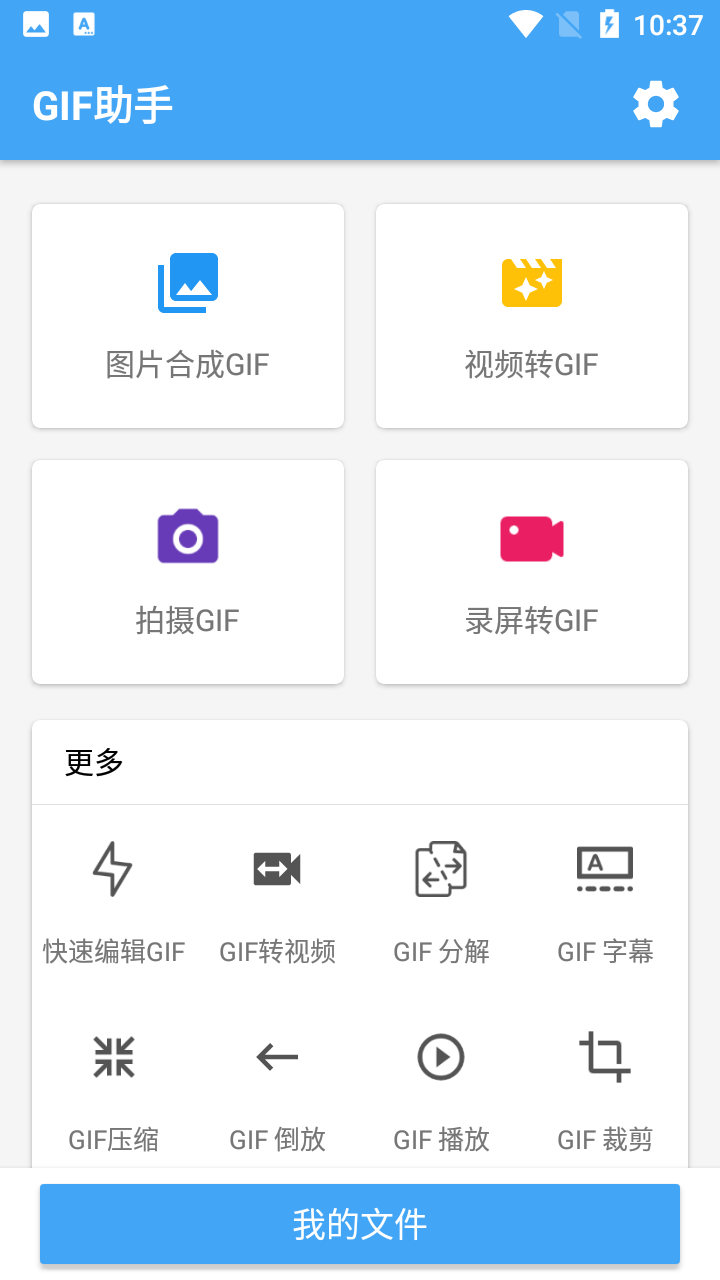
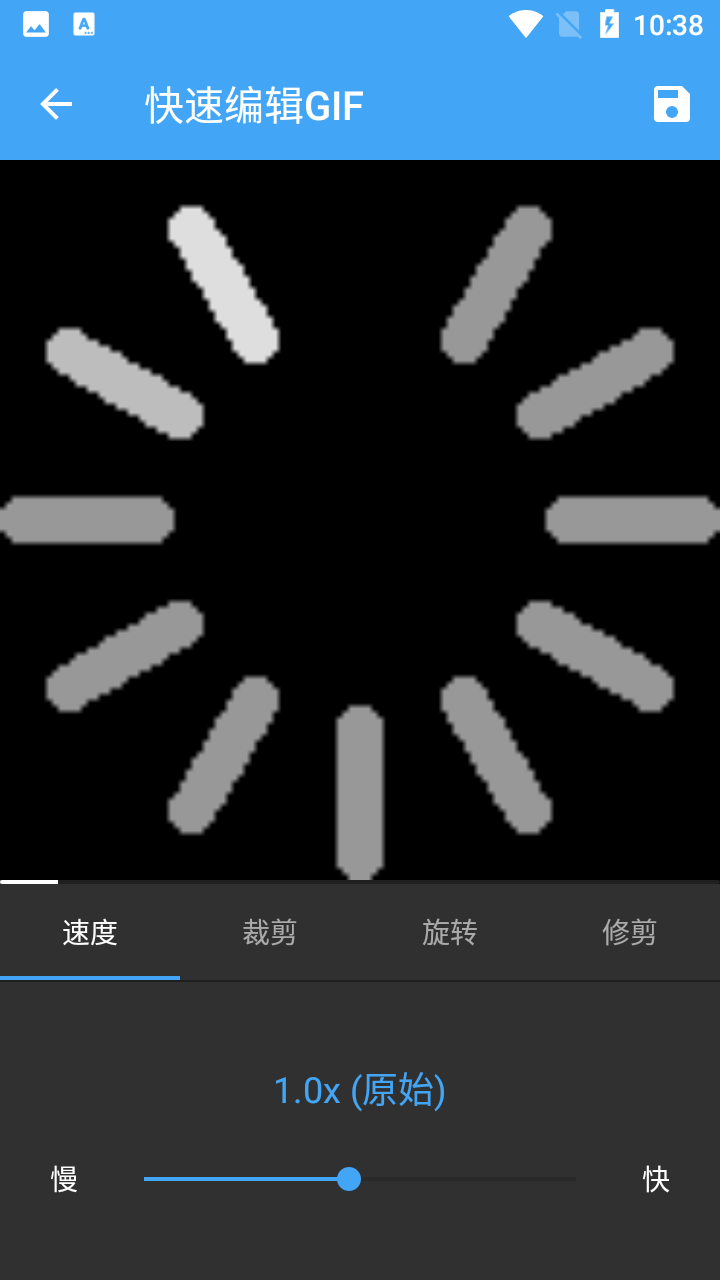
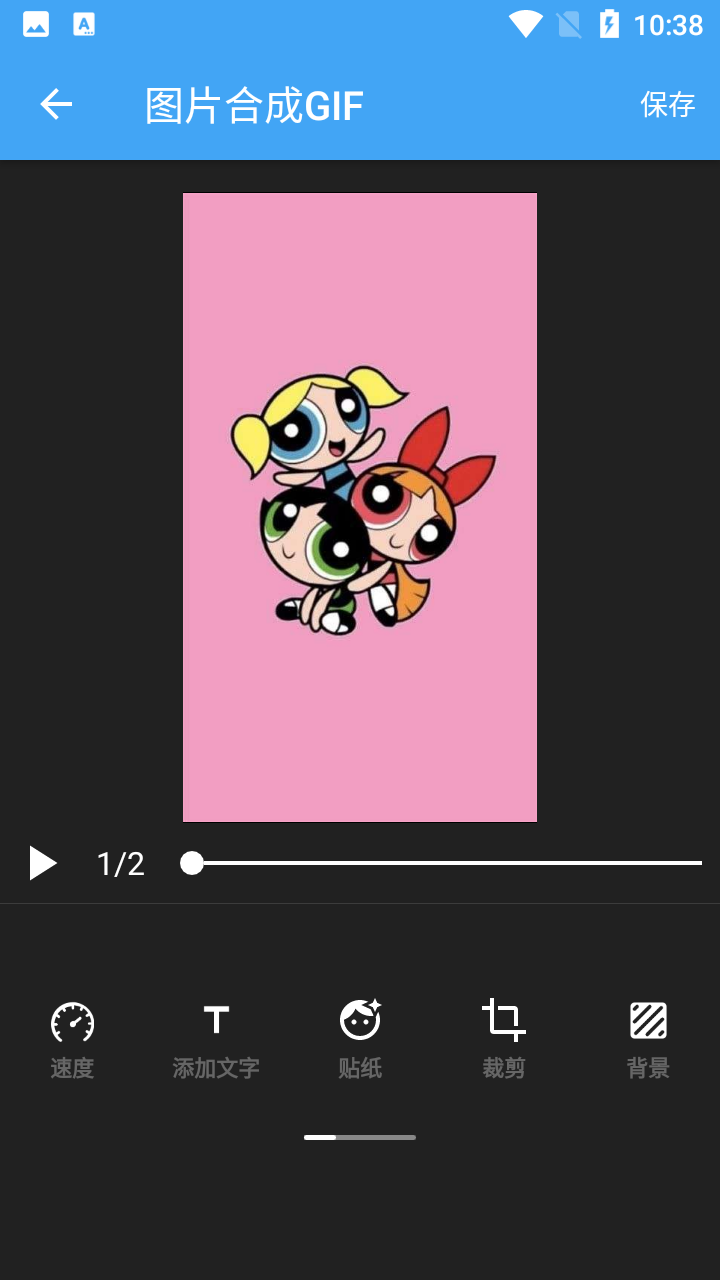

解鎖會員,已去廣告
GIF助手去廣告版不僅去除了廣告,而且軟件里面的功能都是免費使用的,沒有vip沒有套路,里面有各種關于gif動圖制作相關的功能,使用也簡單,很容易上手,快來制作你的表情包動圖吧。
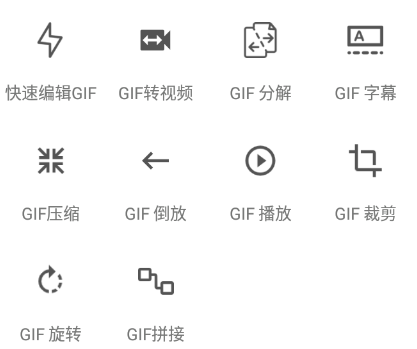
圖片合成GIF
視頻轉GIF
拍攝GIF
錄屏轉GIF
快速編輯GIF
GIF轉視頻
GIF字幕
GIF分解
GIF壓縮
GIF倒放
GIF播放
GIF裁剪
GIF旋轉
GIF拼接
圖片、視頻轉GIF
GIF分解、壓縮、倒放等
截取視頻的一部分轉換為GIF
選擇多張圖片合成GIF
支持多種GIF品質一鍵合成
一鍵分享您的創作
內部儲存/DCIM/Gif助手
本文檔將帶你快速瀏覽軟件里所有功能,介紹基本的操作和參數配置,以及一些實用的小技巧。本軟件所有功能都是圍繞GIF的,整體上分為兩個部分:通過圖片、
視頻等素材制作GIF,處理手機里已有的GIF.
制作GIF
圖片合成GIF
使用該功能的第一步是選擇你要合成GIF的素材圖片,在圖片選擇頁面你可以選中多張圖片,被選中的圖片是有先后順序的,至少需要兩張圖片才能合成GIF。
在制作GIF的頁面,頂部是退出和保存按鈕。中間是預覽區域,底部是功能交互區域。目前支持如下功能:
·速度調節:單位是毫秒(也有fps顯示)
·背景色:選擇一個背景色(背景色只在素材圖片尺寸不一樣時有效果,當尺寸一致時圖片素材會遮住背景)
·濾鏡:添加濾鏡效果
·文字:添加文字,每一行文字都有對應的顯示區間,比如1-5表示只在第1幀~第5幀顯示,其他位置不顯示。
·進度條:支持在頂部和底部添加進度條,進度條支持多種顏色
·裁剪:裁剪畫布,拖動選擇最終導出GIF的區域
在你完成畫面調整后點擊右上角"保存”按鈕生成GIF。參數設置請參考視頻轉GIF的配置參數,注意整個軟件中所提到的參數名詞意思都是一致的,各種參數會組合出現在不同的功能中。
視頻轉GIF
在軟件首頁點擊“視頻轉GIF”,選擇一個視頻,在視頻轉GIF的編輯頁面通過拖動滑塊來控制需要轉為GIF的視頻片段。視頻片段選取完畢后點擊右上角的保存圖標,在彈出的配置對話框中使用合適的配置參數然后點擊”確定”開始轉換。
視頻轉GIF配置參數說明:
·質量:高質量,中等質量,低質量。默認中等質量,高質量與中等質量差異不是很大,但是高質量生成的GIF文件體積會大一些。低質量畫質低一些,文件體積也相應的小一些。中等質量在質量和文件體積上都控制的都可以,而且轉換速度也比較快,所以推薦使用默認的中等質量。
·分辨率:分辨率決定GIF的圖像尺寸,分辨率越大尺寸越大。同時分辨率對GIF文件大小影響特別大,分辨率越大GIF文件體積越大。想生成的GIF文件體積小,建議優先降低分辨率。
·視頻抽取:這個參數的單位是幀/秒,默認參數是10幀/秒。比如一個30fps視頻是一秒鐘30幀,按照默認參數就是每秒鐘從30幀里抽出10幀用于制作GIF。所以視頻抽取參數越大,抽取的視頻幀越多,生成的GIF文件越大。
·幀間隔:類似fps的意思,只不過精度更高。比如一個視頻的fps=20,那么它的幀間隔為1000毫秒/20=50,也就是表示一秒(1000毫秒)里有20幀畫面,每一幀畫面之間的播放時間間隔是50毫秒。所以幀間隔越小,fps越大,畫面越流暢。
·幀間隔自動:自動表示原視頻的幀間隔是多少,那么生成GIF也設置同樣的幀間隔。
每一個參數都能影響最終生成的GIF,如果你看完這些參數含義后還是不太能理解,那么我建議你在制作GIF時只調解分辨率即可。其他的參數使用默認值即可,只當你有特殊需求時去改動其他參數。
這里給出一個推薦參數值:
·分辨率:200~720(720是現在流行手機的寬度,也就是如果GIF尺寸大于720,那么手機在查看時可能會自動縮 小GIF。)
·視頻抽取:10
·幀間隔:自動或者60毫秒(60毫秒相當于16fps,這也是主流GIF的幀率)
相機轉GIF
從相機拍攝一段視頻,然后保存為GIF,參數配置和視頻轉GIF一致。
錄屏轉GIF
從軟件首頁點擊“錄屏轉GIF”,此時會彈出系統的錄屏授權對話框。(插入授權圖片)
點擊"立即開始”開始錄屏。錄屏的狀態會顯示在通知欄,想要停止錄屏請在通知欄找到錄屏通知,然后點擊“停止”結束錄屏。
GIF工具系列
快速編輯GIF
快速編輯GIF是將GIF的速度調整,畫面裁剪,畫面旋轉,長度裁剪放在了一起,方便快捷使用,免去多余操作。具體功能參數與對應功能保持一致。
GIF轉視頻
參數講解:
·重復次數:由于GIF與視頻格式的差異,GIF支持無線循環播放,但是視頻不支持。又考慮到一般GIF時長很短,通過重復GIF可以增加生成視頻的時長。“視頻長度”即視頻的時長,這個時間是計算的預估時長,實際視頻時長可能有點出入,但一般相差不大。
·FPS:幀率,默認和GIF幀率保持一致。支持多種幀率選擇,幀率變化會影響視頻時長,如果對視頻長度有要求的,請在調整參數的同時注意“視頻長度"預估時長的變化。
注意:部分機型在fps等于1或者2時會崩潰,請手動改變fps。
點擊“轉換”即可開始將GIF轉為視頻。
GIF分解
該功能可以將GIF的所有幀提取出來,使用該功能是只需選中一張GIF圖,軟件就會自動開始進行分解操作,在預覽界面展示了所有的圖片(每一幀一張圖片),點擊選中圖片,對于已經選中的圖片你可以保存到相冊,或者直接進行合成GIF操作。
GIF字幕
GIF字幕模仿視頻里的字幕功能,你可以選擇一張GIF圖,然后給它添加字幕。
功能設計上是以幀作為控制字幕在哪里出現的和消失的(一般思維是用時間控制,但是幀能更精確),軟件的播放按鈕旁邊顯示的“3/100”表示:整個GIF總共100幀,此時顯示的是第3幀畫面。
你可以通過底部工具欄的“+”按鈕來添加一行文字。底部工具欄的功能從左至右依次是:字體大小調整、文字顏色、上下位置、幀間隔、添加字幕。
GIF壓縮
你可以對GIF進行尺寸壓縮和質量壓縮。通常更建議對尺寸(分辨率)進行壓縮,這樣效果更好。
注意:由于GIF格式的特殊性,反復壓縮GIF可能導致壓縮沒有效果。
GIF倒放
將一張GIF的播放順序顛倒過來,即從結束位置往開始位置播放,此功能對特定的GIF有神奇的效果,建議發揮自己的腦洞。
GIF播放
相比如正常的播放,這里還提供了“上一幀”、“下一幀”、暫停、保存當前幀等功能。
GIF裁剪
像普通照片一樣裁剪即可。
GIF旋轉
像普通照片一樣旋轉即可。
GIF拼接(新功能)
GIF拼接功能是將多個GIF按照先后順序連接起來,最終形成一個時間較長的GIF。
進入此功能頁面后點擊"+"添加GIF照片素材,最少兩個GIF才能完成拼接。
選擇多個GIF照片素材后,你可以長按或者上下拖動“=”進行排序,并且可以通過左右滑動來刪除不想要的GIF素材。
值得注意的是:
1.最終的GIF尺寸是以第一個GIF素材的尺寸為準。
2.當GIF尺寸素材不相同時會以第一個素材尺寸進行居中縮放處理,當畫面不足是以黑色填充。
這是一個關于GIF動圖的簡單介紹,希望能讓你在使用本軟件時能夠更加得心應手。
1.什么是動圖
通俗講就是可以動的圖像。可能光說還是很抽象,我們來看看下面這個例子:小人書是如何讓圖片“動”起來。
把一幅幅畫面連起來,然后以較快的速度播放,就會產生動的感覺。借助這一特性,我們在手機上將一些圖片按照某種順序自動播放就能產生圖像會動的感覺。
2.GIF是什么?
上面我們知道在手機上將一些圖片按照某種順序自動播放就能產生圖像會動的感覺,為此人們設計了GIF這種全新的圖片格式,這種圖片格式允許你指定一些照片按照某種速度播放。當然它還有其他的特點這里就不一一細說,有興趣的可以自己去查閱相關資料。由于GIF的專利已經過期,所以所有人都可以免費的使用它而不需要當心專利帶來的其他問題。
雖然GIF能動,但是它還是屬于圖片格式的一種(而非視頻格式的一種)。既然都是圖像格式,那么GIF和JPG,PNG等圖像格式有什么區別,哪些情況下使用GIF比較好,GIF又有哪些缺點呢。動態的圖像看起來和視頻類似,那GIF和MP4比較又有什么區別呢。帶著這些問題往下閱讀,我將―一解答。
3.GIF格式
這里簡單介紹下GIF圖像格式的特性和優缺點,及其在處理GIF時的注意點。
這里引用維基百科的描述:
圖像互換格式(GIF,GraphicsInterchange Format)是一種位圖圖形文件格式,以8位色(即256種顏色)重現真彩色的圖像。它實際上是一種壓縮文檔,采用LZW壓縮算法進行編碼,有效地減少了圖像文件在網絡上傳輸的時間。它是當前萬維網廣泛應用的網絡傳輸圖像格式之一。
4.GIF的缺點
GIF的特性決定了它有如下缺點:
1.色彩不夠豐富:256種顏色僅僅能滿足人眼的最基礎的需求
2.低品質透明度:無法像PNG那樣支持高品質的透明度
3.低壓縮率:同品質視頻轉GIF,GIF文件體積會暴增
4.有損轉換:其他格式轉為GIF都會從高色彩轉為低色彩(256)而損失質量沒有完美的格式,合理選擇適合自己使用場景的圖像格式才重要。
 下載
GIF助手app
6.4M /
下載
GIF助手app
6.4M /
小編簡評:GIF助手app
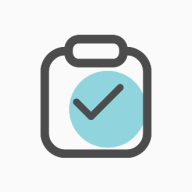 下載
點擊助手Pro安卓版
16.3M /
下載
點擊助手Pro安卓版
16.3M /
小編簡評:點擊助手Pr
 下載
威風掃描助手app
46.3M /
下載
威風掃描助手app
46.3M /
小編簡評:威風掃描助
 下載
野草助手安裝包
7.5M /
下載
野草助手安裝包
7.5M /
小編簡評:野草助手是
 下載
野草助手
7.5M /
下載
野草助手
7.5M /
小編簡評:野草助手是
 下載
野草助手TV版
7.5M /
下載
野草助手TV版
7.5M /
小編簡評:野草助手TV
 下載
Ngidol48社區
11.6M /
下載
Ngidol48社區
11.6M /
小編簡評:Ngido48是一
 下載
wifi換機助手免費版
8.2M /
下載
wifi換機助手免費版
8.2M /
小編簡評:WIFI換機助
 下載
ai無限播助手手機版
112.5M /
下載
ai無限播助手手機版
112.5M /
小編簡評:現在很多人
 上色軟件大全
上色軟件大全
上色軟件顧名思義,就是可以將黑白照片進行上色處理,將原本單調的照片,圖片等,變成炫麗多彩的。上色軟件的確很多,但是好用的真沒多少,并且免費的更少了,所以本頁面精挑細選了好幾款上色軟件,都是真實好用的。
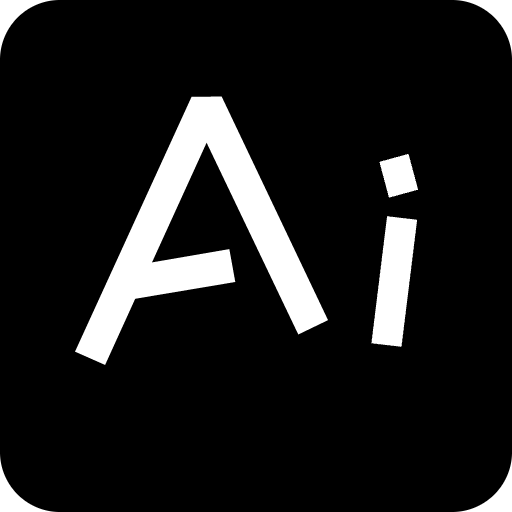 下載
AI工具管家APP
15.3M /
下載
AI工具管家APP
15.3M /
小編簡評:AI工具管家
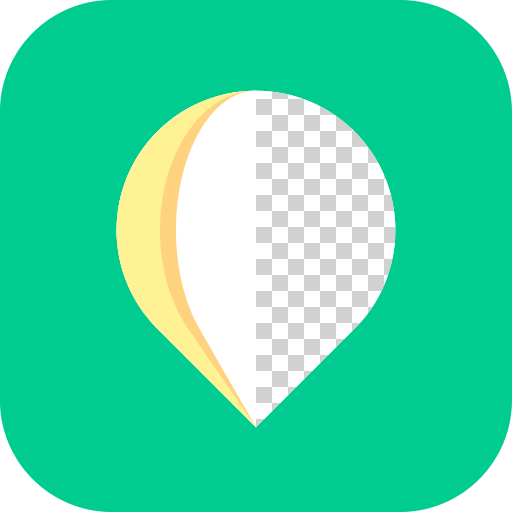 下載
Bg Eraser傲軟摳圖永久免費版
18.4M /
下載
Bg Eraser傲軟摳圖永久免費版
18.4M /
小編簡評:非常好用的
 下載
老照片上色app(黑白照片免費上色)
34.2M /
下載
老照片上色app(黑白照片免費上色)
34.2M /
小編簡評:黑白照片免
 下載
你我當年照片修復
40.4M /
下載
你我當年照片修復
40.4M /
小編簡評:你我當年-照
 下載
拾光照片修復軟件
100.8M /
下載
拾光照片修復軟件
100.8M /
小編簡評:很多老照片
 下載
老照片修復器app
27.4M /
下載
老照片修復器app
27.4M /
小編簡評:很多的老照
 多多追劇app官方版
39.8M
1.0.9 安卓最新版
多多追劇app官方版
39.8M
1.0.9 安卓最新版
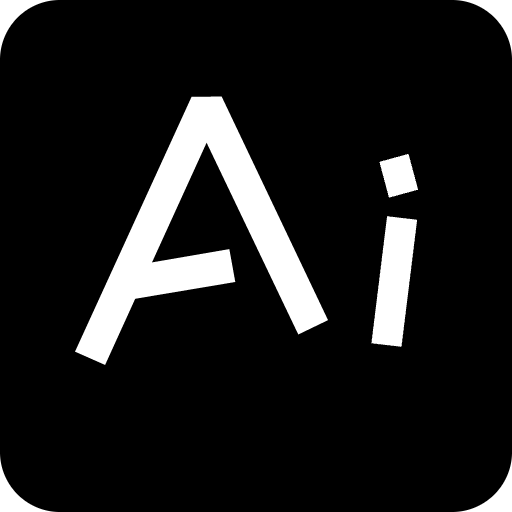 AI工具管家APP
15.3M
v1.0.0 安卓版
AI工具管家APP
15.3M
v1.0.0 安卓版
 AZScreenRecorder中文官方
87.8M
6.0.10 安卓版
AZScreenRecorder中文官方
87.8M
6.0.10 安卓版
 漫圈圈最新版本
40.9M
v1.4.0 安卓版
漫圈圈最新版本
40.9M
v1.4.0 安卓版
 Painter官方正版
129.6M
7.0.47.1 最新版
Painter官方正版
129.6M
7.0.47.1 最新版
 omofun app
56.1M
1.0.8 官方版
omofun app
56.1M
1.0.8 官方版
 TikTok抖音國際版
260.7M
32.5.3 海外版
TikTok抖音國際版
260.7M
32.5.3 海外版
 新趣小視頻app
16.4M
2.2.12安卓官方最新版
新趣小視頻app
16.4M
2.2.12安卓官方最新版
 國外抖音tiktok2024最新版
268.1M
32.5.1 國外版
國外抖音tiktok2024最新版
268.1M
32.5.1 國外版
 快手極速版
52.1M
11.11.10.7014 最新版
快手極速版
52.1M
11.11.10.7014 最新版
 tiktok國際版國內可用
305.6M
32.3.4 解鎖版
tiktok國際版國內可用
305.6M
32.3.4 解鎖版
 抖音國際版TikTok永久免費版
91.6M
26.1.3 最新版
抖音國際版TikTok永久免費版
91.6M
26.1.3 最新版
網友評論
支持( 0 ) 蓋樓(回復)
支持( 0 ) 蓋樓(回復)